- Ako želite instalirati najbolje fontove za Windows 10, u našem ćemo vam članku pružiti neke neočekivane i zabavne opcije.
- Idete za nečim sofisticiranijim? tada će vas Adobe iznenaditi mnoštvom značajki.
- Jednom kada dodate svoje omiljene fontove u sustav Windows 10, naučite ih učinkovito upravljati u našem izvrsnom vodiču.
- Nećete se morati brinuti zbog potencijalnih pogrešaka u vezi s fontovima, mi imamo izvrsna rješenja i za to.
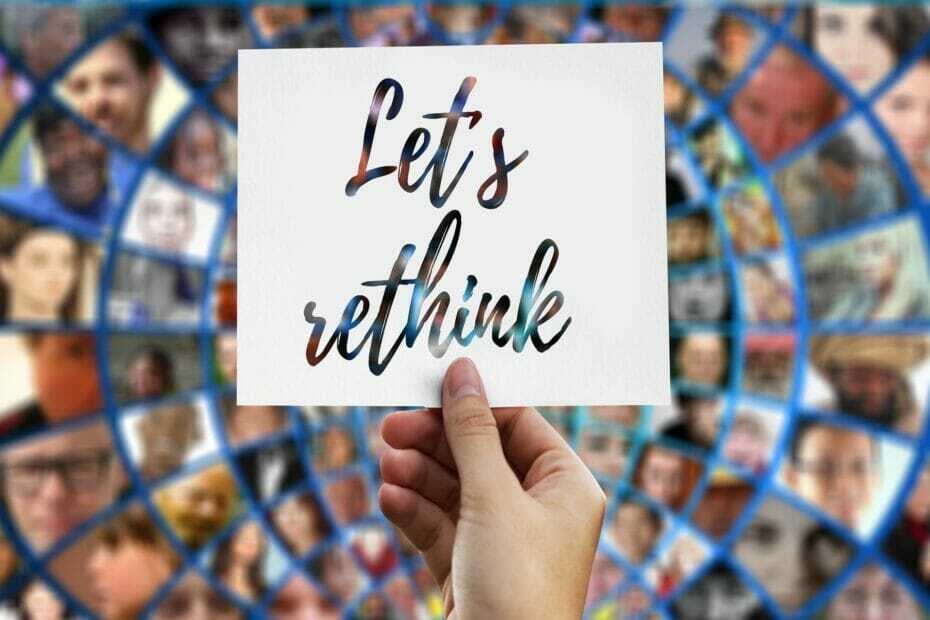
Creative Cloud je sve što vam treba za oživljavanje mašte. Koristite sve Adobe aplikacije i kombinirajte ih za nevjerojatne rezultate. Korištenjem Creative Cloud-a možete izrađivati, uređivati i prikazivati u različitim formatima:
- Fotografije
- Videozapisi
- Pjesme
- 3D modeli i infografika
- Mnoga druga umjetnička djela
Nabavite sve aplikacije po posebnoj cijeni!
Ako želiš dodajte neke dodatne cool fontove na svoj Windows 10 OS, ne morate se puno truditi, jer je vrlo jednostavno.
U ovom ćemo vam članku pokazati ne samo kako instalirati fontove u sustav Windows 10, već ćemo vam pružiti i zanimljive podatke o tome kako njima upravljati.
Kako mogu instalirati i upravljati novim fontovima u sustavu Windows 10?
1. Upotrijebite mapu Fontovi na upravljačkoj ploči

- Idite na Pretraživanje.
- Upišite fontove i otvorite fontove.
- Povucite datoteku fonta u mapu Fonts i pričekajte dok se instalacija ne dovrši.
Fontovi su vam spakirani .otf datoteke i ove datoteke imaju opciju instaliranja, pa samo kliknite desnu tipku miša na font koji želite instalirati i odaberite Instaliraj.
Postoje dva načina za dodavanje fontova u sustav Windows 10: možete ih dodati jednostavno instaliranjem ili stavljanjem u mapu Fonts u Upravljačka ploča.
2. Preuzmite fontove iz Microsoftove trgovine
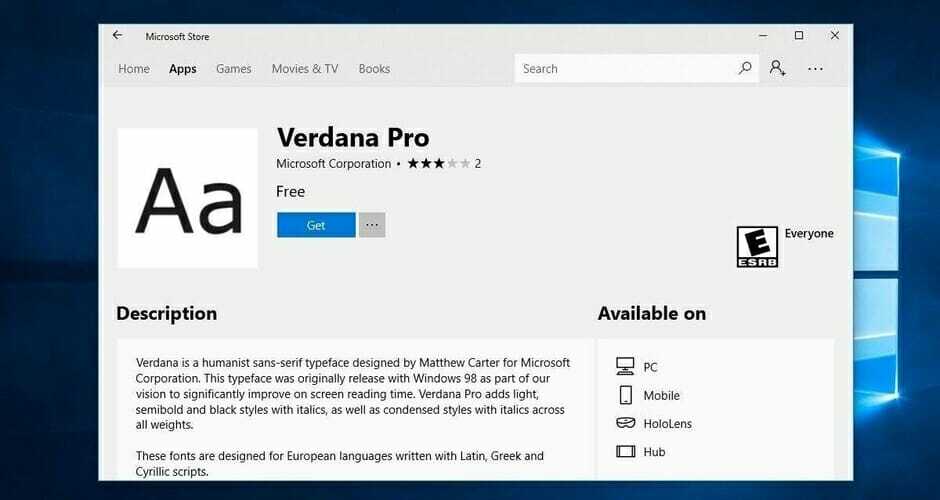
Također možete preuzmite i instalirajte Windows 10 fontove iz Microsoftove trgovine. Mnogo je resursa koje možete koristiti za dodavanje novih fontova na računalo.
Na primjer, aplikacija Fontovi omogućuje vam prilagođavanje vaših postova i odgovora društveni mediji koristeći široku paletu fontova.
Možete pisati u različitim stilovima i vaš će se tekst sigurno istaknuti u mnoštvu. Tekst možete i rotirati ako želite zbuniti prijatelje.
3. Koristite Adobe fontove

Međutim, ako želite vidjeti kako je doista imati sve vrhunske fontove na raspolaganju, tada je najbolje da Adobe Krstionica.
Korištenjem Adobe Fontova dobit ćete fontove izravno na web lokacijama koje koristite. Štoviše, postaju sinkronizirani putem Adobe Creative Cloud s aplikacijama instaliranim na pretplatničkom računalu.
Pripremite se da vas zadivi mnoštvo stilskih fontova koji vam mogu pomoći da pojačate utjecaj koji imate na poduzetniku ili kreatoru medijskog sadržaja.
Na raspolaganju imate više od 1.000 različitih opcija, a sve su vam udaljene jednim klikom. Sve što trebate učiniti je prebaciti preklopni gumb i možete slobodno iskoristiti te nevjerojatne fontove.
Fontovi koje preuzmete ovim pametnim alatom mogu se koristiti i s drugim programima za uređivanje, na primjer možete dodati Adobe font u Photoshop u sustavu Windows 10.
Velika prednost ovog visokokvalitetnog alata je činjenica da je pouzdan, tako da nećete morati rješavati pogreške ili druge dosadne pogreške.
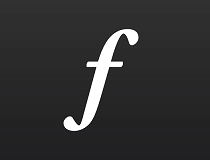
Adobe fontovi
Uhvatite se u ruke ovog nevjerojatnog alata koji vam pruža najveću raznolikost profesionalnih fontova!
4. Upravljajte fontovima

Jednom instalirani, možete upravljati fontovima. Možete ih pregledati kako biste bili sigurni da vam se stvarno sviđaju, sakriti ih ako ih uskoro ne planirate koristiti ili ih jednostavno možete izbrisati.
Sve što trebate je otići na Start, upišite fontovi i dvaput kliknite prvi rezultat. Sada će se otvoriti prozor s fontovima i samo trebate odabrati font kojim želite upravljati i kliknuti na opciju po vašem izboru.
Eto, u samo nekoliko jednostavnih koraka na računalu su instalirani novi fontovi, spremni za ukrašavanje vašeg projekta ili drugih vrsta posla.
Kao što smo vam već pokazali, upravljanje fontovima je jednostavno kao i njihovo instaliranje. Samo idite u gore spomenutu mapu Fontovi na upravljačkoj ploči, gdje možete pregledati, dodati, izbrisati ili čak ispisati fontove.
5. Upravljajte mogućim problemima s fontovima

Nadogradnja na Windows 10 također može stvoriti neke probleme povezane sa fontovima. To nisu neka neobična pitanja, ali mogu vas ozbiljno ometati u korištenju računala.
Nadamo se da smo uspjeli pronaći potrebne popravke za probleme s fontovima koji se najviše suočavaju u sustavu Windows 10.
Prije svega, imamo sjajan članak o popravcima ako naiđete problemi s instaliranjem fontova u sustavu Windows 10 da je definitivno vrijedno vaše pažnje.
Srećom uspjeli smo ponuditi rješenje za jedan od najčešćih problema s kojim se korisnici suočavaju, a to možete provjeriti u našem članku kako popraviti premali font u sustavu Windows 10.
Ako imate problema s mijenja zadani font u uređivaču registra Windows 10, pogledajte ovaj vodič koji će vam pomoći u rješavanju problema. Provjera gornjih vodiča za popravljanje pomoći će vam da se riješite raznih problema sa fontovima u sustavu Windows 10.
Kao što možete, postoji puno izvora ako želite instalirati fontove u sustavu Windows 10 i preporučujemo vam da isprobate sve.
Ne zaboravite da ako naiđete na bilo kakve probleme, uvijek možete pogledati korisne vodiče koje smo spomenuli o tome kako možete ispraviti potencijalne pogreške.
Ako imate dodatnih komentara ili pitanja, zapišite ih u odjeljak za komentare u nastavku, voljeli bismo ih čuti.
Često postavljana pitanja
To možete učiniti lako pomoću izvrsnog softvera kao što je Adobe Fonts. Pogledajte cijelu raznolikost koja vam stoji na raspolaganju u našoj članak o tome kako instalirati i upravljati fontovima u sustavu Windows 10.
Da biste to učinili učinkovitije, uvijek možete koristiti specijalizirani alat kao što je Typograph. Ne propustite našu drugu preporuke najboljeg softvera za upravljanje fontovima za Windows 10.
Adobe fontovi nude veliku raznolikost visokokvalitetnih opcija. Pogledajte sve naše preporuke u našem članak najboljeg besplatnog softvera za fontove za Windows 10.


